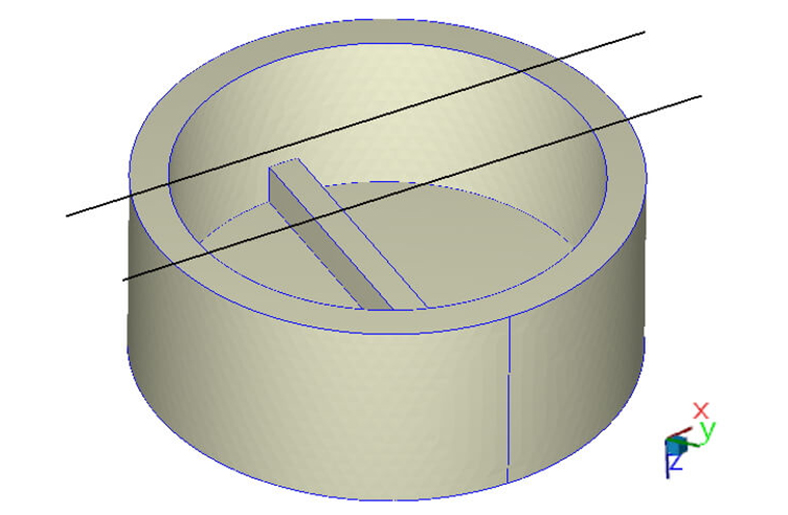■科盛科技
前言
在塑件成型週期中冷卻時間佔成型週期約70%-80%,良好的冷卻系統設計不只可以減少翹曲變形還可節省生產時間。所以冷卻水路設計是影響冷卻效率、生產效率以及成本掌控的重要環節,為了得到均勻冷卻效率,Moldex3D提供冷卻分析模組以及工具,使用者可以透過Moldex3D進行最佳冷卻水路設計,並且提供異型水路精靈讓使用者可以快速建構貼近產品輪廓與深入難以觸及區域的冷卻水路設計,而本次Moldex3D異型水路精靈又進一步強化建構異型水路的支援性,讓使用者僅需要繪製2D水路路徑,精靈將會快速投影在產品面形上產生異型水路,優化後的水路能提高冷卻水路的散熱效益、改善產品品質與縮短冷卻時間。
Step 1. 匯入幾何模型
建立一個新的射出成型(Injection Molding)專案並選擇網格類型(Mesh Type)為Solid。利用匯入幾何(Import Geometry)、屬性(Attribute)或其它各式精靈等功能建立模型物件,直至模型中有塑件(Part)及模座(Moldbase)。
註:
- 網格類型不支援Shell;不支援mfe檔案,必須先建立模座才可以使用異型水路精靈;
- 匯入產品後需建立表面網格並保持良好的長寬比(Aspect Ratio),避免直接使用從CAD輸出的*.stl格式。
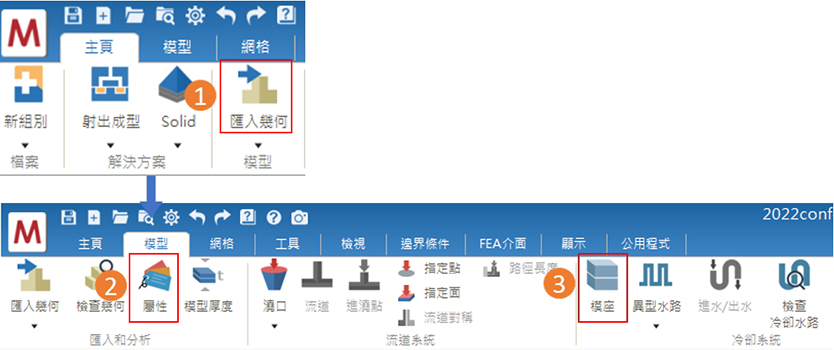
Step 2. 建構異型水路
2-1 繪製2D水路路徑
使用者可以事先準備2D水路路徑或是於工具頁籤 (Tool Tab) 中利用點、線工具於近產品處繪製水路路徑線段。
註:
- 繪製單一水路線段必須為連續且在單一平面上;進出水點設置可在不同軸向;
- 基於現場應用的考量,各水路不應該過於複雜或跨過分模面(雖然Studio允許此類設計);
- 線段位置不可以與塑件干涉;
- 總體2D配置前端與末端要超出產品的投影面積範圍;
- 繪製線段投影的位置需要避開產品的倒勾處;才不易造成投影失敗。
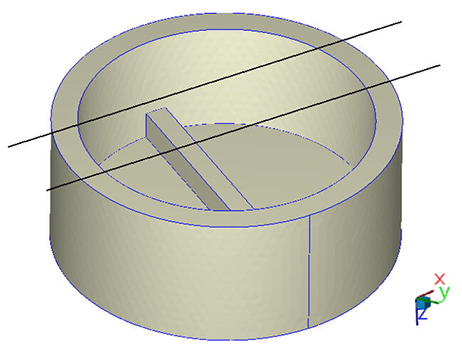
2-2 建構異型水路
進入模型頁籤(Model Tab),點選異型水路精靈(Conformal Cooling Channel Wizard)依序選取模型及曲線進行設計,根據產品幾何進行參數設定,完成後按下確定,2D曲線將會投影在產品面形上產生異型水路。
註:
精靈中的參數會影響水路如何貼近產品及一些小的特徵,雖然越貼近效率越好,但設定時需注意真實可加工性及網格生成的品質。
- 法向量距離(L)需使塑件與水路之間有足夠距離;
- 水路直徑(D)必須符合水路設計準則;
- 最小模座厚度(T)需使模座沒有太薄的區域;
- 曲線的軸向設定必須配合欲生成的水路方向。
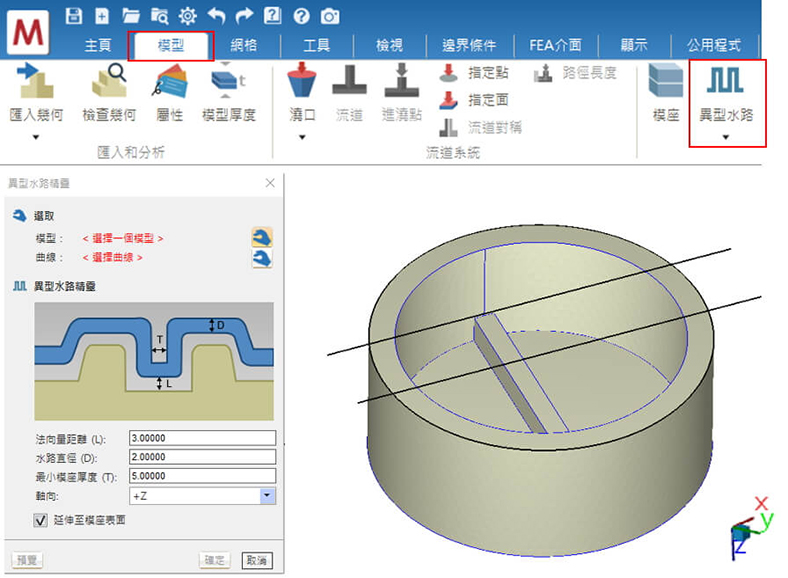
Step3. 完成網格及分析設定
完成所有異型水路設計後點選進水/出水(Inlet/Outlet)設定進出水口。最後點選檢查冷卻水路(Check Cooling System),確認後完成冷卻系統設計。之後在網格頁籤(Mesh Tab)生成完實體網格並點選最終檢查(Final Check)後,即可開始設定加工條件等分析參數並提交計算。需確認分析序列中需包含冷卻,計算結束後即可確認冷卻結果。
(可在計算參數中的冷卻啟用進階水路分析來達到更好的模擬效果。)
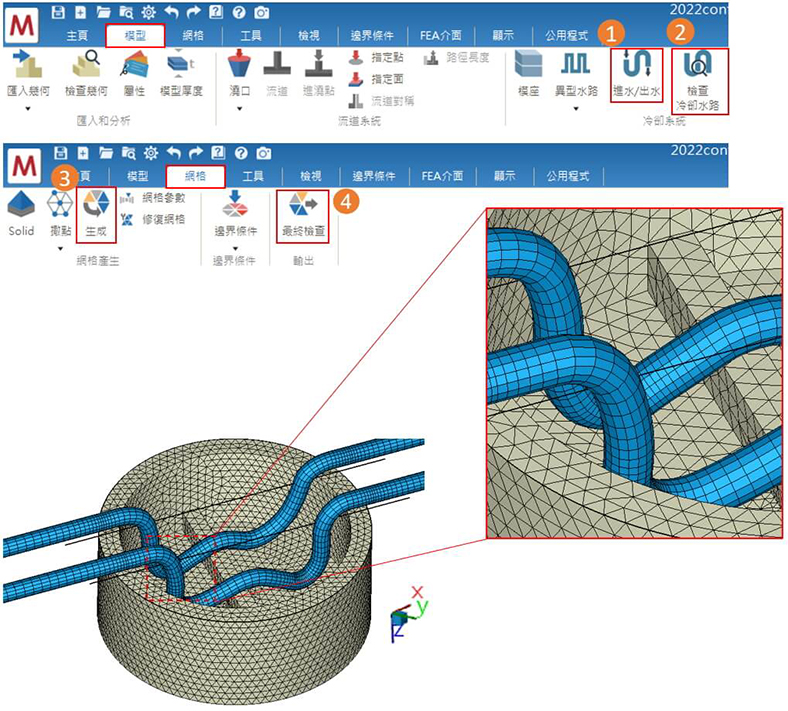
Step 4. 結果解釋及異型水路效果
透過更貼近產品輪廓之異型水路設計,可以使產品達到更均勻的溫度分佈進而改善積熱。
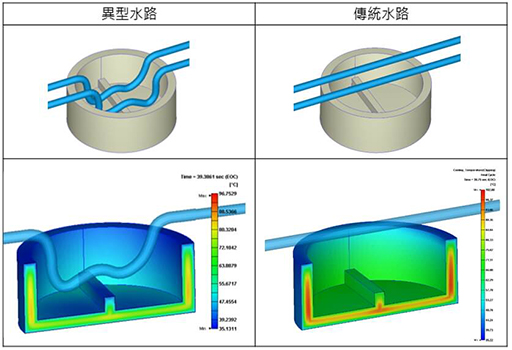
資料來源
[1].本文經科盛科技授權後刊登,引自https://ch.moldex3d.com/blog/tips-and-tricks/the-conformal-cooling-wizard-have-been-strengthened-to-support-the-conformal-cooling-channel/